Palleon: Der leistungsstarke WordPress Bildeditor
Palleon bietet eine fortschrittliche Bildbearbeitungsumgebung, die nahtlos in WordPress integriert ist. Dieser Artikel gibt Ihnen einen umfassenden Überblick über die Funktionen, die Installation und die Nutzung von Palleon, um Ihre Bildbearbeitung effizient und benutzerfreundlich zu gestalten.
Installation von Palleon
Die Installation von Palleon ist einfach und erfordert nur wenige Schritte. Zunächst müssen Sie die neueste Version von Palleon von Ihrem Benutzer-Dashboard herunterladen. Nach dem Herunterladen loggen Sie sich in Ihr WordPress Admin-Panel ein und navigieren zu „Plugins“ > „Neu hinzufügen“. Hier können Sie den Button „Plugin hochladen“ nutzen, um die ZIP-Datei von Ihrem lokalen Speicher hochzuladen. Nach der Installation geben Sie Ihren Lizenzschlüssel ein und aktivieren das Plugin.
Für Nutzer des Professionellen Plans gibt es zusätzliche Add-Ons, die Sie direkt über das WordPress-Dashboard installieren können. Nach der Aktivierung von Palleon wird eine Nachricht angezeigt, die Sie auf die Installationsmöglichkeit der Add-Ons hinweist. Wählen Sie die gewünschten Add-Ons aus und aktivieren Sie sie nach der Installation.
Erste Schritte mit Palleon
Um mit Palleon zu beginnen, öffnen Sie den Fotoeditor, indem Sie auf die Schaltfläche „Neu“ klicken. Es erscheint ein Modalfenster, in dem Sie entweder ein Bild von Ihrem Computer hochladen oder aus der WordPress-Mediathek auswählen können. Zudem besteht die Möglichkeit, eine vorhandene Vorlage (.json-Datei) hochzuladen, die Sie zuvor mit Palleon erstellt haben.
Back-End und Front-End Versionen
Palleon bietet zwei Versionen: die Back-End-Version, die über das WordPress-Dashboard zugänglich ist, und die optionale Front-End-Version. Letztere kann über die Plugin-Einstellungen aktiviert oder deaktiviert werden. Nutzer, die auf das Front-End zugreifen möchten, müssen sich möglicherweise anmelden, um spezielle Funktionen wie das Speichern von Bildern zu nutzen.
Verwaltung der Mediathek
Palleon ermöglicht die Anpassung des Zugriffs auf die WordPress-Mediathek. In den Palleon-Einstellungen können Sie festlegen, ob Benutzer SVG-, TIFF- und JSON-Dateien hochladen dürfen. Das Hochladen von TIFF-Dateien kann problematisch sein, da sie groß und nicht webfreundlich sind. Stattdessen empfiehlt es sich, größere Bilder über die Download-Schaltfläche zu speichern. Außerdem können Sie den Zugriff auf die gesamte Mediathek steuern, sodass bestimmte Benutzer nur auf ihre eigenen Bilder zugreifen können.
Weitere Anpassungsmöglichkeiten zur Mediathek umfassen das Setzen einer maximalen Anzahl von Dateien, die pro Benutzer gespeichert werden dürfen, sowie die Möglichkeit, die Mediathek-Tasten auszublenden, wenn diese nicht verwendet werden.
Benutzerdefinierte Vorlagen und Bibliotheken
Palleon bietet einen Template-Bereich, in dem Benutzer sowohl vorgefertigte als auch benutzerdefinierte Vorlagen speichern und verwalten können. Der Benutzer kann eine neue Vorlage erstellen, indem er Arbeit im Bildeditor speichert und sie als PE-Vorlage speichert. Site-Administratoren haben auch die Möglichkeit, Vorlagen zur Bibliothek hinzuzufügen.
Wenn Sie nur Ihre eigenen Vorlagen anzeigen möchten, können Sie die Standardvorlagen in den Palleon-Einstellungen deaktivieren. Dadurch wird Ihre Bibliothek auf Ihre benutzerdefinierten Kreationen beschränkt.
Canvas und Werkzeuge
Palleon bietet eine Vielzahl an Funktionen für die Bildbearbeitung. Der Benutzer kann eine leere Leinwand erstellen und die Dimensionen sowie die Hintergrundfarbe anpassen. Vordefinierte Größen sind ebenfalls anpassbar. Um das Bild optimal zu bearbeiten, können Sie einfach hinein- oder herauszoomen und das Bild durch Ziehen verschieben.
Es stehen weitreichende Anpassungsmöglichkeiten zur Verfügung, die es den Benutzern ermöglichen, Bilder zu schneiden, zu skalieren oder zu drehen. Zudem bietet Palleon eine Vielzahl von Filtern und Anpassungen in den Bildmanipulationsoptionen, um individuelle Filter zu erstellen.
Bildrahmen und Text können ebenfalls hinzugefügt werden, um dem Bild einen professionellen Touch zu verleihen. Benutzer können aus einer Vielzahl von vordefinierten Rahmen auswählen oder ihre eigenen von SVG-Dateien importieren.
Elemente und Grafiken
Die Element-Bibliothek von Palleon umfasst sorgfältig ausgewählte SVG-Grafiken, die für unterschiedliche Projekte genutzt werden können. Diese Elemente sind ideal für die Erstellung ansprechender Banner, Social-Media-Posts oder Thumbnails für Videos. Das Hinzufügen benutzerdefinierter Elemente ist ebenso möglich.
Malwerkzeuge und Icons
Palleon ermöglicht die Verwendung verschiedener Pinsel, um die Leinwand kreativ zu gestalten. Dank der Hunderten von verfügbaren Icons kann der Benutzer seine Designs weiter individualisieren.
Integrationen und Kompatibilität
Palleon lässt sich nahtlos mit verschiedenen Drittanbieter-Plattformen integrieren, darunter Iconfinder, Pexels und Pixabay, wodurch Sie Tausende von hochwertigen Grafiken und Bildern direkt im Bearbeitungsprozess suchen und importieren können. Die Integration dieser Plattformen erfolgt über API-Schlüssel, die kostenlos erhältlich sind.
Die Unterstützung für Membership-Plugins wie Ultimate Membership Pro und Paid Memberships Pro ermöglicht eine benutzerdefinierte Steuerelemente über die Zugriffsrechte und die Verfügbarkeit von PRO-Vorlagen je nach Mitgliedschaftslevel.
Anpassungen und Erweiterungen
Benutzer können ihr Palleon-Erlebnis weiter anpassen, indem sie eigene Schriftarten hinzufügen oder das Plugin anpassen. Die einfache Anleitung zur Anpassung ermöglicht es auch Entwicklern, ihre eigenen Vorlagen zur Bibliothek hinzuzufügen und andere benutzerdefinierte Codes einzufügen.
Häufige Fragen und Unterstützung
Für spezifische Fragen können Benutzer das Kontaktformular im WordPress-Dashboard verwenden, was eine schnelle Lösung von Problemen ermöglicht. Informationen zu Änderungen an Logos, dem Aktivieren oder Deaktivieren bestimmter Funktionen und dem Bearbeiten vorhandener Bilder finden Sie in der FAQs-Sektion.
Palleon ist ein umfassendes und benutzerfreundliches Tool, das sowohl Anfängern als auch erfahrenen Benutzern eine breite Palette von Funktionen für die Bildbearbeitung bietet. Mit dieser Software können Sie kreative, professionelle Designs erstellen und gleichzeitig Ihre Arbeitsabläufe optimieren.
Die leistungsstarken Funktionen und die Flexibilität von Palleon machen es zu einer wertvollen Ergänzung für jeden WordPress-Nutzer, der regelmäßig Bilder bearbeitet.
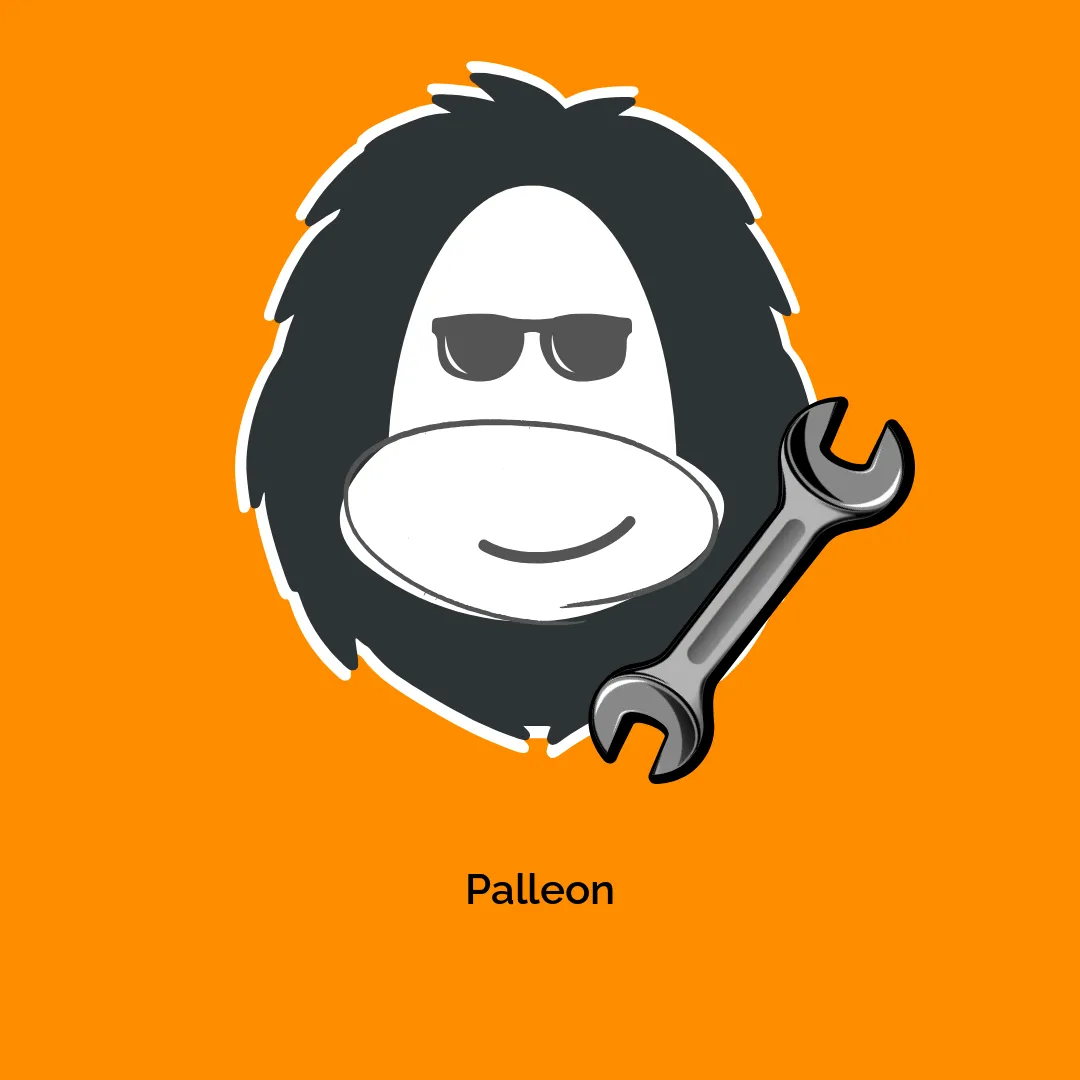




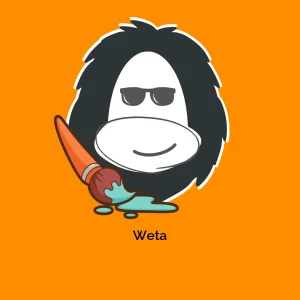
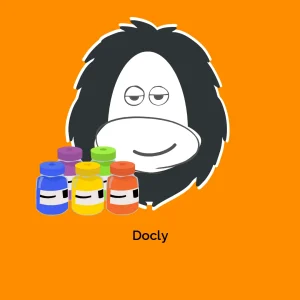

Rezensionen
Es gibt noch keine Rezensionen.